AI绘图|Stable Diffusion新手基础教学—— 文生图(txt2img)
发布时间:2024-04-02 19:41:32 浏览量:392次
最近总有人询问stable Diffusion基础操作,本文就来讲一下Stable Diffusion的Automatic1111的基础功能操作。
一切都要先从最基本的文生图(txt2img)开始。这是Automatic1111开启之后的第一个页面,也是最常用最重要的功能:
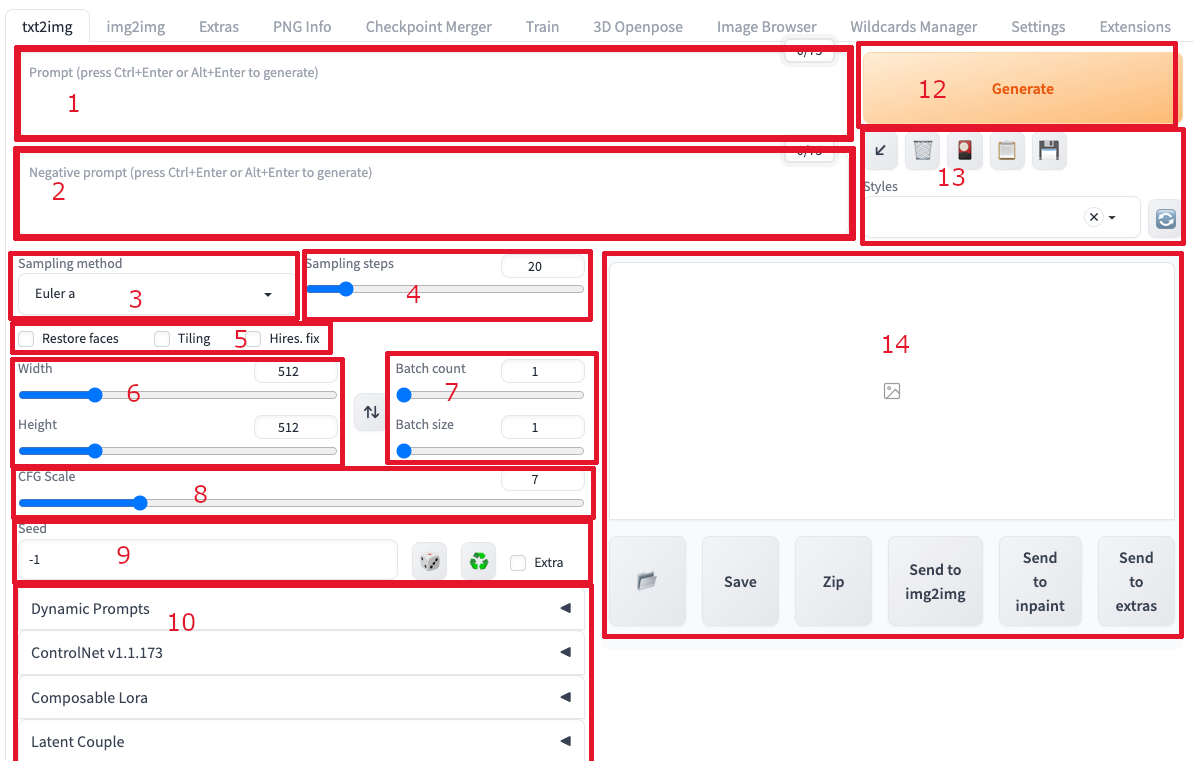
txt2img的页面与功能分区
在这个页面上列了至少十几个不同的区块,一开始会让使用者眼花缭乱不知道什么是什么,一开始其实只要会输入正向与负向提示词,然后按下Generate按钮就好。但其实这页面上能微调的选项,只要用得好,可以大大增强绘图的效果。
功能分区
- 正向提示词(Positive prompt):正向提示词输入的地方。告诉AI你想要这张画有什么效果。你输入的正向提示词会互相影响,甚至互相抵消。例如输入金发,人物就有可能会变成蓝眼或绿眼,因为在现实世界中,头发颜色跟眼睛颜色是有某种生物性关联的。AI在训练时也会学到这种隐性关联。
- 负向提示词(Negative prompt):负向提示词输入的地方。告诉AI你不想要这张画有什么效果。但请注意,就算在这边输入了,AI也是有机率会使用这个提示词,只是机率非常非常低。
- 取样方法(Sampling method): AI绘图时采用的方法,不同的取样方法有可能会算出完全不一样的图。
- 取样步数(Sampling steps): AI绘图时的回数,回数越多,越能取得清晰的图象。回数太少只能算出一堆半成品,但是回数太多并不会让图更漂亮,反而是浪费时间。不同的取样方法能得到成图的步数也不一样。基本原则是如果算出的图还有杂讯或彩色色块,那就加大取样步数再算一次。一般来说20到40步即可。
- 特殊出图选项:几个在出图时的附加选项
Restore faces:修复脸部。AI会在绘图的最后试图修复人物扭曲的面部。由于现在有非常多可靠的修脸手段,这个功能又常常会把人物的脸修得更扭曲,因此不推荐使用。
Tiling:试图将图片变成可拼接的重复图样。极少用到。
Hires. fix:将完成图变大并添加细节。实际上AI会将算好的图先放大,然后用图生图配上完整的提示词与插件的设定将图重算一遍。会将绘图时间拉长好几倍,但是精修美颜效果惊人,如果对产出的图有信心的话可用。 - 成品图的宽与长:尺寸单位是像素。尺寸必须是8的整数倍,预设是长宽皆是512像素。
- 作业批次设定:告诉AI绘图的数量以及同时运算数量。
Batch count:按下Generate按键后跑几个批次。
Batch size:每个批次内,同时可以运算几张图,显示卡记忆体非常巨大的高阶显卡才建议开到2以上,一般来说保持1即可。 - CFG幅度(CFG Scale):告诉AI要多遵守你下的提示词。数值越低AI就越奔放,数值越高就越遵守你的提示词。但是太高会让图变得很奇怪。建议数值保持在5到7,在特殊场合才调高或降低以取得特殊效果。
- 种子(Seed):每张AI绘的图都是从一个充满杂讯的图开始,根据各种设定慢慢将图变清晰,Seed就是负责产生这个杂讯图的乱数种子,理论上只要其他设定保持不变,同一个Seed产生的图会一模一样。但是所谓的设定有各种因素,例如不同Automatic1111版本,由于使用的函式库版本不同,导致底层算法也会改变。所以想靠同一个Seed来重现同一张图,事实上没有很大的功效。
- 插件区( Extensions ):各种Automatic1111用来添加额外设定在绘图的插件都会出现在这里,例如必定要安装的ControlNet,或者随机产图必装的Dynamic Prompts。
- 脚本区(Script):这边放置的是Automatic1111支援的常用脚本,例如图片比较用的X/Y/Z plot。
- 执行按钮(Generate):按下后就开始跑图。在执行途中这一区会变成两个不同的终止按钮:
Interrupt:直接终止整个作业,不管之后还有多少图要跑。
Skip:放弃目前在绘的这张图,跳到下一张继续。 - 特殊功能区:这一区放了许多常用的跟直接出图无关,但是非常重要的功能。由左至右依次为:
Read generation parameters:把从PNG档案或从Civitai网站抓下的提示词设定分配到各自应该待的栏位上,请参照 AI绘画|Stable Diffusion巧写提示词小妙招(二)。Clear prompt:将正负提示词栏位的内容清除干净。
Show/Hide extra networks:开启额外模型的按钮,让使用者可以读取诸如已安装模型(Checkpoints)、LoRA等信息。
Apply selected styles:将选取的储存提示词贴进正负提示词输入区。详情请参照 AI绘画|Stable Diffusion提示词巧用小妙招(四) 。Save style:如上。
Styles下拉选单:如上。 - 成品展示区:将绘出来的图,以及ControlNet使用的参考图展示出来的区块,在下面有许多按钮,让你可以继续操作:
打开文件夹:如果是本机操作Automatic1111,就能直接打开文件管理器看到图片。
Save:如果是远端操作Automatic1111,就能产生下载连结,让你下载文件
Zip:将所有产生的文件打包成一个压缩包,并且马上下载。
Send to img2img:将选取的图传送到图生图(img2img)页面继续下一步,也会同时将正负提示词传送过去。
Send to inpaint:类似Send to img2img,只是这个按钮送去的是局部修图(inpaint)页面。
Send to extras:类似Send to img2img,只是这个按钮送去的是额外功能(extras)页面。目前用于放大功能。
在这之中要特别一提的是Hires. fix,在进阶的应用技巧中,会非常频繁使用各种插件,很多的插件的设定会在Hires. fix的时候一并套用,所以效果会比单纯的放大图之后再图生图还华丽,例如这张768X512的原图:

768x512的原图
经过Hires. fix的调整放大成两倍后,细节更加丰富,歪掉的脸也被自动修正了:

使用Hires. fix提升画质的完成图
热门资讯
-
1. 华为手机神奇“AI修图”功能,一键消除衣服!原图变身大V领深V!
最近华为手机Pura70推出的“AI修图”功能引发热议,通过简单操作可以让照片中的人物换装。想了解更多这款神奇功能的使用方法吗?点击查看!
-
近年来,人工智能逐渐走入公众视野,其中的AI图像生成技术尤为引人注目。只需在特定软件中输入关键词描述语以及上传参考图就能智能高效生成符合要求的...
-
想将照片变成漫画效果?这篇文章分享了4个方法,包括Photoshop、聪明灵犀、VanceAI Toongineer、醒图,简单操作就能实现,快来尝试一下吧!
-
4. 一款免费无限制的AI视频生成工具火了!国内无障碍访问!附教程
人人都可以动手制作AI视频! 打开网址https://pixverse.ai/,用邮箱注册后,点击右上角Create,就可以开始创作了。 PixVerse目前有文案生成视频,和图片生...
-
以下是一些免费的AI视频制作网站或工具,帮助您制作各种类型的视频。 1. Lumen5:Lumen5是一个基于AI的视频制作工具,可将文本转换为视频。 用户可以使...
-
6. 零基础10分钟生成漫画,教大家如何用AI生成自己的漫画
接下来,我将亲自引导你,使用AI工具,创作一本既有趣又能带来盈利的漫画。我们将一起探索如何利用这个工具,发挥你的创意,制作出令人惊叹的漫画作品。让...
-
7. AI视频制作神器Viggle:让静态人物动起来,创意无限!
Viggle AI是一款免费制作视频的AI工具,能让静态人物图片动起来,快来了解Viggle AI的功能和优势吧!
-
就能快速生成一幅极具艺术效果的作品,让现实中不懂绘画的人也能参与其中创作!真的超赞哒~趣趣分享几款超厉害的AI绘画软件,提供详细操作!有需要的快来...
-
9. Logo Diffusion——基于sd绘画模型的AI LOGO 生成器
这下LOGO设计彻底不用求人了。接下来详细演示一遍操作流程首先进入Logo D... 想学习更多AI技能,比如说关于怎么样利用AI来提高生产效率、还能做什么AI...
-
10. 10个建筑AI工具,从设计到施工全覆盖!肯定有你从来没听过的
讲述了建筑业比较著名的AI公司小库科技做出的探索,在这儿就不多说了。今天,我们试着在规划设计、建筑方案设计、住宅设计、管道设计、出渲染图、3D扫...
最新文章

 火星网校
火星网校





